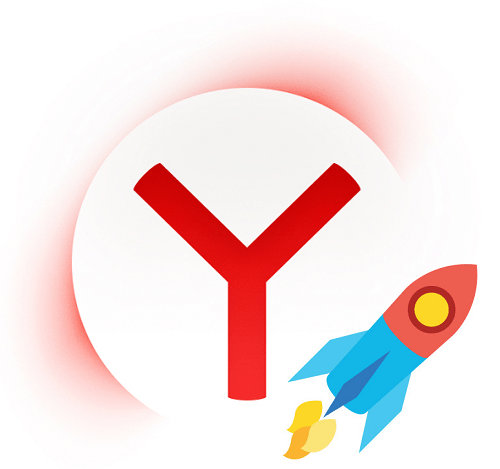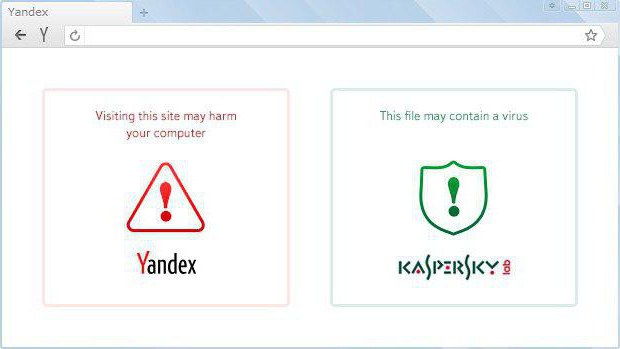Расширение для хрома chameleon
SaveFrom net в Google Chrome при помощи Chameleon
Расширение SaveFrom.net помощник (SaveFrom.net helper) служит для скачивания видео и музыки с интернета на свой компьютер. Существует одноименный сервис SaveFrom.net, с помощью которого можно загружать на компьютер видео- и аудио файлы с поддерживаемых сайтов.
SaveFrom net помощник — популярное расширение, которое имеет большое количество пользователей. Расширение было создано для всех популярных браузеров: Google Chrome, Mozilla Firefox, Opera и т. д.
Все были довольны, пока некоторое время назад, Google запретил расширениям, устанавливаемым в свой браузер, скачивать видео с YouTube. Корпорация добра, владелец видеохостинга, заинтересована в том, чтобы пользователи смотрели видео на YouTube, а не скачивали видео на свой компьютер, потому что в этом случае, пользователи не будут видеть рекламу. Это значит, что Google потеряет некоторый доход, который ему платят рекламодатели за трансляцию рекламы в видео роликах, размещенных на видеопортале.
Поэтому расширения, которые могли скачать видео с YouTube, или лишились такой возможности (с других сайтов им скачивать можно), или просто были удалены из магазина Chrome. Расширение SaveFrom net помощник было удалено из браузера Google Chrome.
Существуют два способа обхода ограничений Google для установки SaveFrom net в браузер Google Chrome.
Про первый способ я уже здесь писал на своем сайте. В браузер Google Chrome устанавливается расширение Tampermonkey (или подобное), которое позволяет добавлять пользовательские скрипты в браузер. После добавления кода в расширение, SaveFrom net начинает работать в браузере Google Chrome.
Сейчас мы рассмотрим второй способ, который намного легче по своей реализации. Также необходимо будет установить в браузер расширение, в данном случае, это расширение Chameleon.
Установка расширения Chameleon
Расширение Chameleon добавляет расширения, созданные для браузера Opera, в браузер Google Chrome. Таким вот хитрым образом обходится блокировка на установку в браузер Google Chrome расширения SaveFrom.net helper (SaveFrom.net помощник), так как нет ограничений на работу данного расширения в браузере Opera.
расширение chameleon для google chrome
Пройдите по ссылке в Интернет-магазин Chrome, там откроется окно расширения Chameleon.
Установите расширение в браузер Google Chrome, сначала нажмите на кнопку «Установить», а затем согласитесь на установку расширения.

На верхней панели в браузере появится значок расширения Chameleon в виде прозрачного прямоугольника.
Установка SaveFrom.net в Google Chrome
Далее перейдите по ссылке в магазин расширений Opera, на вкладку расширения SaveFrom.net helper.
savefrom net помощник для opera
На странице расширения SaveFrom.net helper вы увидите новую кнопку «Добавить в Chameleon». Нажмите на эту кнопку для установки расширения SaveFrom net помощник в браузер Google Chrome.

После этого, значок расширения Chameleon поменяется на значок SaveFrom.net. После клика по значку вы можете выполнить необходимые действия. Ознакомьтесь с работой дополнения (обязательный шаг для активации работы расширения).

Далее можно будет перейти на видеохостинг YouTube для просмотра и скачивания видео. Под видео роликом вы увидите знакомую кнопку зеленого цвета «Скачать».

Вы можете выбрать необходимый формат и качество для данного видео (для каждого видео качество будет индивидуальным). Затем можно будет приступить к скачиванию видео на свой компьютер.

В данный момент, из-за ограничений Гугла, непосредственно с помощью расширения SaveFrom.net помощник можно будет скачать на свой компьютер не так много форматов, как было раньше. Видео в некотором качестве стало недоступно для загрузки, видео в некоторых качествах и форматах, можно будет скачать только без звука, что делает его неполноценным при воспроизведении на своем компьютере.

Если видео, размещенное на YouTube в HD качестве (1080p и выше), то вы можете установить на свой компьютер программу Ummy Video Downloader, которая разработана SaveFrom.net для того, чтобы можно было бы обходить ограничения Google для скачивания видео с YouTube в высоком качестве и в необходимых форматах.
Теперь, с помощью расширения SaveFrom.net в браузере Google Chrome, вы можете скачивать музыку и видео в социальных сетях ВКонтакте, Одноклассники, Facebook, а также с других поддерживаемых сайтов (Vimeo, SoundCloud и т.д.).
Для скачивания музыки необходимо будет подвести курсор мыши напротив нужной песни. После этого там отобразиться кнопка для скачивания, а также размер и качество этого аудио файла. Далее кликните по кнопке для начала загрузки музыки на свой компьютер.

Для скачивания видео не обязательно запускать его воспроизведение, если на превью видео файла, вы увидите зеленый значок расширения, то для запуска процесса скачивания, будет достаточно нажать на этот значок.
Заключение
Вы можете установить расширение SaveFrom net помощник в браузер Google Chrome с помощью расширения Chameleon. После этого, вы можете скачивать видео с YouTube, видео и музыку с ВКонтакте, Одноклассников и других поддерживаемых сайтов, на свой компьютер с помощью SaveFrom net.
SaveFrom.net в Google Chrome при помощи Chameleon (видео)
Читайте похожие статьи:

komp.vellisa.ru
Устанавливаем расширения «SaveFrom.net Помощник» в Гугл Хром
Устанавливаем расширения «SaveFrom.net Помощник» в Гугл Хром
Удивительно, что люди не умеют не только искать информацию. Люди ещё не всегда понимают, что именно с найденной информацией делать. Очень показательный пример – установка расширения “SaveFromNet.Помощник” в браузере Google Chrome. Про этот сайт и расширения для браузеров уже неоднократно (но достаточно давно) писал (см. ссылки в конце сообщения). Но недавно меня удивило, что люди1. Не могут найти инструкцию, которая доступна в 2 кликах от главной страницы сайта.2. Даже если нашли инструкцию, состоящую аж из 3 пунктов, не могут её просто внимательно прочитать, понять и воспользоваться.
Итак. Вот тут есть достаточно краткая, но вполне понятная инструкция как правильно установить SaveFrom.net помощник в браузер Google Chromе.
Но если вам там “всё сложно и непонятно“, попробую её “расширить и углубить”.
Шаг №1Открываем это сообщение в браузере Google Chrome (Canary, Vivaldi etc). Переходим по ссылке, написанной выше.
Шаг №2Нажимаем там на кнопку “Добавить сейчас”: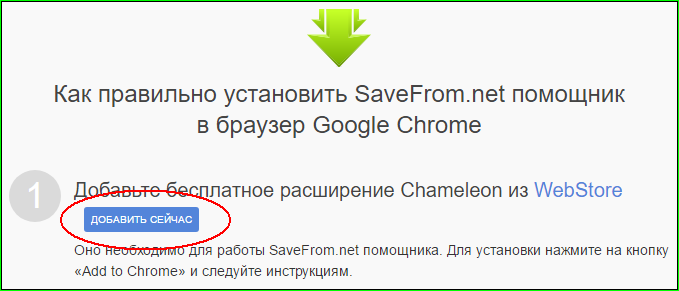
Шаг №3Попадаем на страницу расширения “Chameleon” на сайте расширений для Chrome. Там нажимаем кнопку “Установить”:
Шаг №4Теперь надо подтвердить установку этого расширения, нажав на кнопку “Установить расширение”: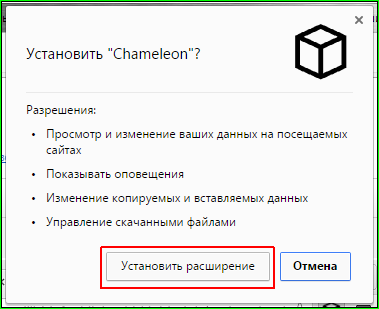
Шаг №5Расширение какое-то время устанавливается. После этого в панели расширений вашего браузера появляется его значок: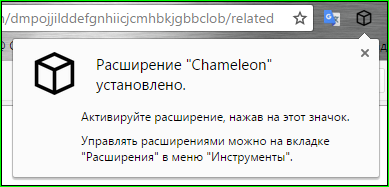
Шаг №6Переходим в вашем браузере Google Chrome (Canary, Vivaldi etc) по ссылке, написанной выше (по которой переходили в шаге №1).
Шаг №7Нажимаем там на кнопку “Установить сейчас”: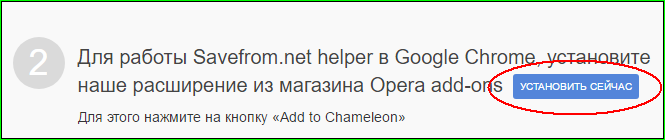
Шаг №8Попадаем на страницы расширения “Savefrom.net helper”. Тут надо выбрать кнопку “Добавить в Chameleon”: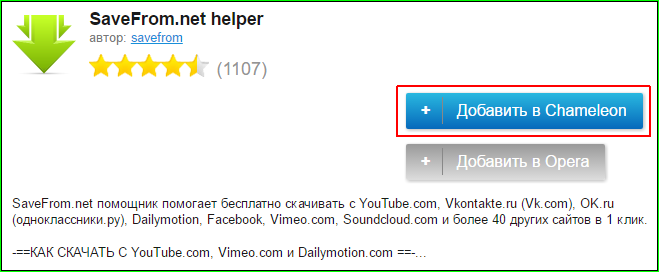
Шаг №9Собственно всё: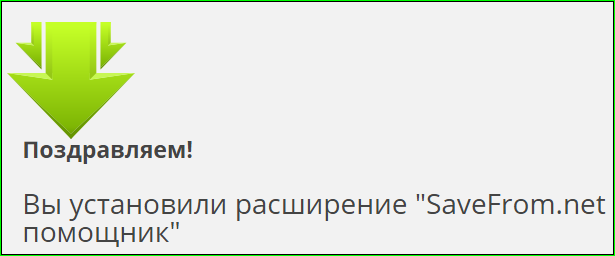
И в панели расширений значок Chameleon смениться на значок Savefrom.net helper:
Нажмите на этот значок и прочитайте краткую инструкцию к нему: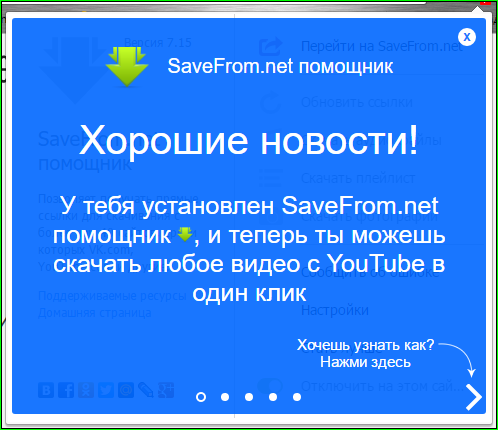
Собственно, всё. Теперь вы можете легко и просто скачать любое видео с YouTube (и не только). В случае с YouTube у вас появятся вот такие вот ссылки:
Надо только выбрать устраивающий вас вариант, нажать правую кнопку мыши и выбрать в меню пункт “Сохранить ссылку как …”: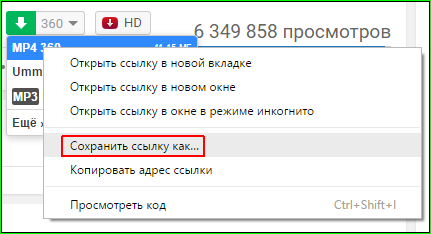
golbis.com
Скачиваем музыку из соц. сети «В Контакте» в Google Chrome
Скачиваем музыку из соц. сети «В Контакте» в Google Chrome
Не раз меня спрашивали, как скачать музыку из социальной сети «В Контакте». Приходилось тратить личное время и подробно объяснять различные способы скачивания mp3 файлов. Сегодня решил написать краткую инструкцию в своем блоге.
Самый простой способ скачивания музыки из социальной сети «В контакте».
1. Установите браузер Google Chrome.
2. Зайдите на сайте и установите расширение MusicSig vkontakte.
3. В правом верхнем углу браузера должна появится иконка в виде ноты.
4. Перезагрузите браузер и зайдите «В контакт».

Нас интересуют иконки в виде дискет, которые появятся напротив каждой песни. Мышкой перетащите иконку в папку с музыкой или зажмите кнопку «Alt» и щелкните на иконку дискеты напротив песни. Начнется загрузка музыки.
Если загрузка не началась, то вместо неё, на сером фоне по центру экрана может появиться музыкальный плеер с воспроизведением трека (см. нижний скриншот).
В любой области экрана нажмите правой кнопкой мыши и выберите строчку «Сохранить как…». Переименуйте композицию. Затем выберите папку для сохранения.
Что делать, если вы случайно отключили расширение?
Зайдите по этой ссылке — chrome://extensions/ и включите расширение «MusicSig vkontakte».
Что еще можно сделать при помощи расширения «MusicSig vkontakte»?
При помощи расширения «MusicSig vkontakte» можно скачать не только музыку, но и видео — http://chameleon.su/problemy-i-ikh-reshenie/skachivaem-video-iz-socialnojj-seti-v-kontakte.htm
Можно вернуть обратно старую стену «В Контакте» — http://chameleon.su/socialnye-seti/musicsig-vozvrashhaem-obratno-staruyu-stenu-vkontakte.htm
Если у вас есть другие вопросы, связанные с тематикой социальных сетей, то задавайте их в соответствующим разделе блога — http://chameleon.su/questions.html Отвечаю всем без исключения и пытаюсь найти решение ваших проблем.
chameleon.su